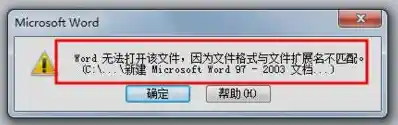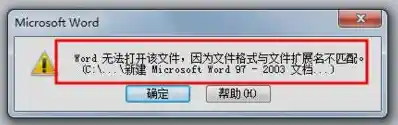当你满心期待地双击那个Word文档,准备继续工作或者查看重要资料时,屏幕上却弹出一个错误提示,或者程序干脆毫无反应,那种感觉确实非常糟糕,别急着慌张,也别轻易放弃文件,Word文档打不开是一个常见问题,背后有很多种可能的原因,而且绝大多数情况都有办法解决,下面我们就来像侦探一样,一步步分析原因并找到应对方法。
我们得弄清楚问题出在哪里,是只有一个文档打不开,还是所有Word文档都打不开?这能帮助我们快速定位问题方向。
所有Word文档都打不开。
如果每一个Word文件都无法开启,那问题很可能出在Word程序本身或者你的电脑系统上,而不是单个文件损坏。
- 最简单的重启大法:别笑,这真的是第一步,关闭所有Word窗口,彻底重启电脑,这能解决很多临时的软件冲突或内存问题。
- 检查Word的“外挂”——加载项:有些为了增强Word功能而安装的插件(加载项)可能会发生冲突,导致Word启动失败,你可以尝试在安全模式下启动Word,方法是:按住键盘上的
Ctrl 键不放,然后双击Word图标启动,这时会弹出一个提示,问你是否要进入安全模式,选择“是”,如果安全模式下Word能正常打开,那就确定是某个加载项在捣鬼,你需要进入Word的“文件”->“选项”->“加载项”,逐个禁用可疑的加载项来排查。
- 修复Office程序:Word程序本身可能因为某些原因文件丢失或损坏了,这时可以尝试修复它,在Windows的“设置”里找到“应用”,然后在应用列表里找到Microsoft Office,选择“修改”,通常会有一个“快速修复”或“联机修复”的选项,让程序自己检查并修复问题。
- 用户配置文件问题:Word的个性化设置文件损坏了,这个解决起来稍微复杂一点,可能需要重置Word的模板文件(Normal.dotm),但你可以先尝试上面更简单的方法。
只有某一个或几个特定的文档打不开。
这种情况最常见,问题基本出在文件本身。
-
文件真的损坏了:这是最让人头疼的原因,可能是在保存时电脑突然断电、程序崩溃,或者文件在U盘拷贝过程中出了问题。
- 尝试用Word自带的修复功能:打开Word程序(不要直接双击损坏的文件),点击“文件”->“打开”,然后浏览到那个打不开的文件,但先别急着点“打开”,点击“打开”按钮旁边的小箭头,选择“打开并修复”,Word会尽力去修复文件里的错误。
- 尝试从其他格式打开:如果文件损坏不严重,可以尝试更改打开方式,同样在“打开”文件时,在文件类型下拉菜单里选择“从任意文件还原文本()”,这个方法会尽力提取文件中的所有纯文字内容,但会丢失所有的图片、格式设置等,有总比没有好。
- 利用临时文件:Word在编辑时会自动生成隐藏的临时文件,你可以尝试在文件所在文件夹的查看选项中,勾选“显示隐藏的文件”,看看有没有文件名类似“~$原文件名.docx”的临时文件,或者扩展名是 .tmp 的文件,尝试打开它们,有时会有惊喜。
-
版本或兼容性问题:
- 你的Word版本太老:如果你用的是很旧的Word版本(比如2003版),而文件是别人用新版Word(如2016、365版)创建的(后缀是 .docx),老版本可能无法直接打开,解决办法是请对方将文件另存为兼容模式(.doc格式),或者你自己安装一个兼容性插件,但最根本的还是升级Office。
- 文件来源不可靠:如果文件是从网上下载的,或者别人通过电子邮件发给你的,有可能在下载或传输过程中不完整,导致文件损坏,可以尝试重新下载或请求对方重新发送一次。
-
被其他程序占用或权限不足:
- 文件正在被使用:如果这个文件在共享文件夹里,可能正被其他人打开编辑,导致你无法打开,或者,你自己电脑上的Word进程没有完全关闭,在后台锁定了文件,可以打开任务管理器,确保所有Word进程都已结束,再尝试打开。
- 没有打开权限:如果文件被设置了密码保护,或者你当前登录的电脑账户没有访问这个文件的权限,也会打不开,确认你是否知道密码,或者文件是否放在一个你有权访问的文件夹里。
最后的救命稻草:
如果以上所有方法都失败了,文件依然打不开,而里面的内容又极其重要,还可以尝试以下途径:
- 使用专业的文件修复工具:网上有一些第三方软件专门修复损坏的Office文档,有些是免费的,有些是收费的,在选择时要注意软件的安全性。
- 求助“云文档”:如果你有WPS Office,可以尝试用它打开损坏的Word文档,不同的软件对文件结构的解析方式不同,WPS有时能打开Word打不开的文件,同样,也可以尝试将文件上传到Google Docs在线编辑,它也有一定的修复能力。
- 联系文件的原始创建者:如果可能,最直接的方法就是找到发给你文件的人,请他重新发一份原始文件。
遇到Word文档打不开,不要 panic,从最简单的重启和修复加载项开始,再到尝试Word的内置修复功能,一步步排除,养成良好的文件保存和备份习惯(比如使用Word的自动保存功能,或定期将重要文件备份到网盘),才是避免这类问题带来损失的根本之道。